Asiakirjojen skannaus ja skannattujen tietojen lähetys sähköpostitse
Skannaa asiakirja, liitä skannatut tiedot sähköpostiin, ja lähetä se laitteesta.
Määritä SMTP-palvelin ja verkon asetukset etukäteen.
Käyttäjän opas (täysi versio) englanniksi
Sähköpostiosoitteen tallentaminen osoitekirjaan helpottaa sähköpostin lähetyskohteen valintaa.
Käyttäjän opas (täysi versio) englanniksi
Sähköpostin lähettämisen perustoimet
![]()
Laite tukee SMTPS:ää (SMTP over SSL).
Laite tukee verkkosähköpostin lähettämistä.
Jos painat [Esikatselu] ja aloitat skannauksen, Esikatselu-näyttö avautuu. Voit käyttää tätä näyttöä tarkistaaksesi skannerin asetukset ja alkuperäisten skannautumisen. Esikatselun jälkeen voit valita, haluatko lähettää tiedoston.
Käyttäjän opas (täysi versio) englanniksi
Kun sähköposti on lähetetty, vastaanottaja- ja lähettäjäkentät tyhjentyvät automaattisesti. Jos haluat säilyttää kentissä olevat tiedot, ota yhteys jälleenmyyjään.
![]() Paina [Skanneri] pääsivulla.
Paina [Skanneri] pääsivulla.
![]() Valitse [Skannaus sähköpostiin] skannerin näytössä.
Valitse [Skannaus sähköpostiin] skannerin näytössä.
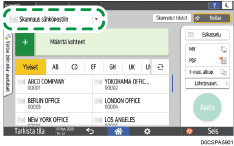
![]() Aseta alkuperäinen skanneriin.
Aseta alkuperäinen skanneriin.
Käyttäjän opas (täysi versio) englanniksi
![]() Paina [Lähetysasetukset] skannerin näytöllä.
Paina [Lähetysasetukset] skannerin näytöllä.
![]() Paina [Lähettäjä] ja määritä lähettäjä.
Paina [Lähettäjä] ja määritä lähettäjä.
Kun kirjautunut käyttäjä käyttää laitetta, kirjautuneesta käyttäjästä tulee lähettäjä.
Kun [Päällä] määritetään kohdassa [Järjestelmäasetukset]
 [Lähetys (sähköposti/kansio)]
[Lähetys (sähköposti/kansio)] [Sähköposti]
[Sähköposti] [Automaattinen lähettäjän nimi], voit lähettää sähköpostin vaikka lähettäjää ei määritettäisi. Laitteelle rekisteröityä pääkäyttäjän sähköpostiosoitetta käytetään lähettäjänä.
[Automaattinen lähettäjän nimi], voit lähettää sähköpostin vaikka lähettäjää ei määritettäisi. Laitteelle rekisteröityä pääkäyttäjän sähköpostiosoitetta käytetään lähettäjänä.Määritä lähettäjä, jos haluat saada vahvistuksen, että sähköposti on avattu.
![]() Määritä kohde skannerinäytöllä.
Määritä kohde skannerinäytöllä.
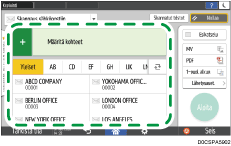
Jos haluat syöttää sähköpostiosoitteen manuaalisesti tai etsiä osoitteen osoitekirjasta, paina
 ja määritä kohde.
ja määritä kohde.
Määritä kohde uudelleen painamalla
 tai valitse [V-ott.], [Kopio] tai [Piilok.].
tai valitse [V-ott.], [Kopio] tai [Piilok.].
![]()
Voit valita useita vastaanottajia.
Jos haluttu kohde ei tule näkyviin, näytä kohde valitsemalla sen nimen ensimmäinen kirjain.
Suojausasetuksista riippuen kaikkia kohteita ei välttämättä näytetä kohdelistassa.
![]() Määritä skannausasetukset skannattujen tietojen käyttötarkoituksen mukaan.
Määritä skannausasetukset skannattujen tietojen käyttötarkoituksen mukaan.
Alkuperäisille sopivan skannauslaadun ja tummuuden määrittäminen
![]() Paina [Aloita].
Paina [Aloita].
Sähköpostin lähetyksessä käytettävän sähköpostiosoitteen tallentaminen osoitekirjaan
Kun määrität sähköpostiosoitteen syöttämällä sen manuaalisesti tai valitsemalla skannerin tiedoista, voit tallentaa sähköpostiosoitteen osoitekirjaan ennen sähköpostin lähettämistä.
![]() Paina [Skanneri] pääsivulla.
Paina [Skanneri] pääsivulla.
![]() Valitse [Skannaus sähköpostiin] skannerin näytössä.
Valitse [Skannaus sähköpostiin] skannerin näytössä.
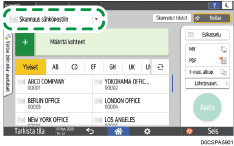
![]() Aseta alkuperäinen skanneriin.
Aseta alkuperäinen skanneriin.
Käyttäjän opas (täysi versio) englanniksi
![]() Paina [Lähetysasetukset] skannerin näytöllä ja määritä skannausasetukset skannattujen tietojen käyttötarkoituksen mukaan.
Paina [Lähetysasetukset] skannerin näytöllä ja määritä skannausasetukset skannattujen tietojen käyttötarkoituksen mukaan.
Alkuperäisille sopivan skannauslaadun ja tummuuden määrittäminen
![]() Valitse kohde.
Valitse kohde.
Paina
 ja valitse [Syötä näppäimistöllä].
ja valitse [Syötä näppäimistöllä].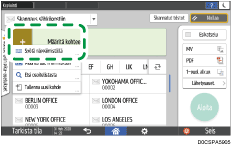
Syötä sähköpostiosoite ja paina
 .
.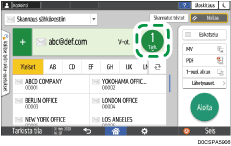
Määritä manuaalisesti syötetty sähköpostiosoite ja paina [Tall. osoitelistaan].
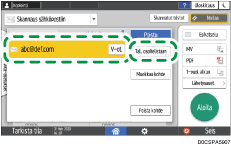
Syötä nimi ja muut tiedot.
![]() Sulje osoitekirja tietojen tallennuksen jälkeen painamalla [OK].
Sulje osoitekirja tietojen tallennuksen jälkeen painamalla [OK].
![]() Paina [Aloita] skannerin näytössä.
Paina [Aloita] skannerin näytössä.
